Oculus Quest2をPCと無線接続する詳細手順
※本ページはプロモーションが含まれています

2021年4月のアップデート(PCアプリのバージョン28)で「Oculus Air Link」が追加され、Oculus Quest2がPCと無線接続できるようになりました。
これまでは、Oculus Quest2とPCを接続するには、Oculus LINKを使って有線接続するしか無かったので、ケーブルが邪魔問題が解決されます。
ただし、処理はPCで行いますが、Oculus Quest2に転送する映像データが大きいため、WiFiルーターの性能や接続方法に注意点がありますので、その点も含めて無線接続する方法を紹介します。
Meta Quest3発売記念!FANZAのVRアダルト動画が期間限定割引セール開催中!
無線接続の注意点
無線接続する上での環境や注意点は下記のようになっています。
Wi-Fiルーター
帯域が5GHzでacまたはax規格に対応したWi-Fiルーターが必要です。
PCのスペック
PC VRを処理することになるので、それなりのスペックのPCが必要になります。
ゲーミングPCのスペックがあればとりあえず問題ないでしょう。
詳細スペックは公式ページで確認できます。
接続方法
Wi-FiルーターとPCは、通信を安定させるためにLANケーブルで繋がれている必要があります。
Wi-FiルーターとOculus Quest2は、直線上で遮るものがあると通信が不安定になるため、障害物がないように。
更に、ルーターは床から1m以上の高さに設置する必要があります。
Wi-Fiの有効範囲は、Wi-Fiルーターから約6mです。
PCにアプリのインストール
PCにはOculus用のソフトをインストールします。
Oculusの設定にアクセスし、「ソフトウェアをダウンロード」をクリック。
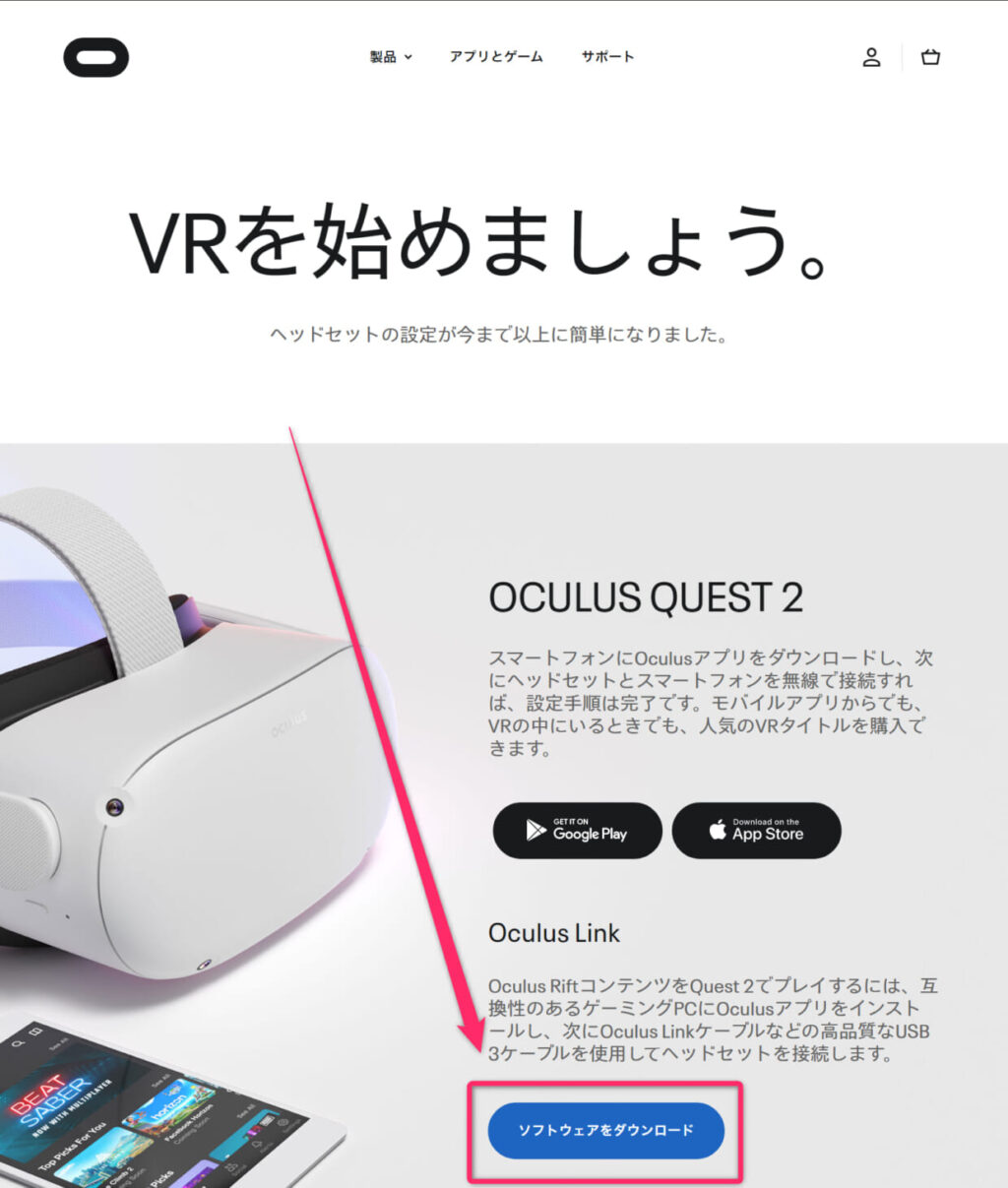
「スタート」をクリック。
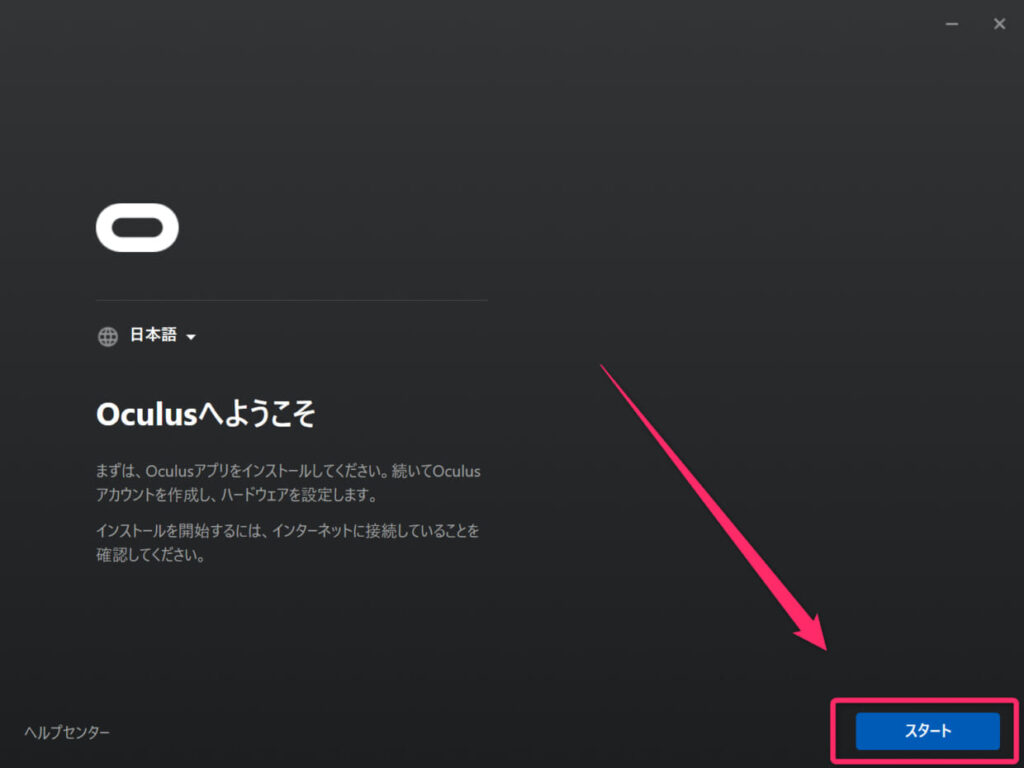
「同意する」をクリック。
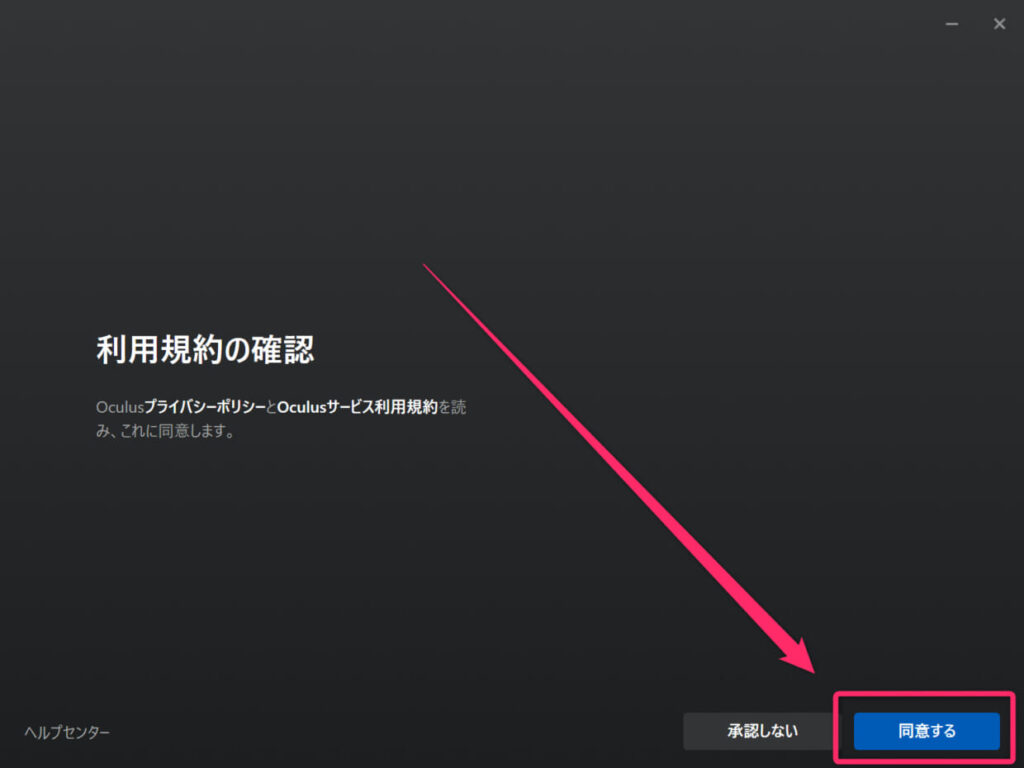
「インストール」をクリック。
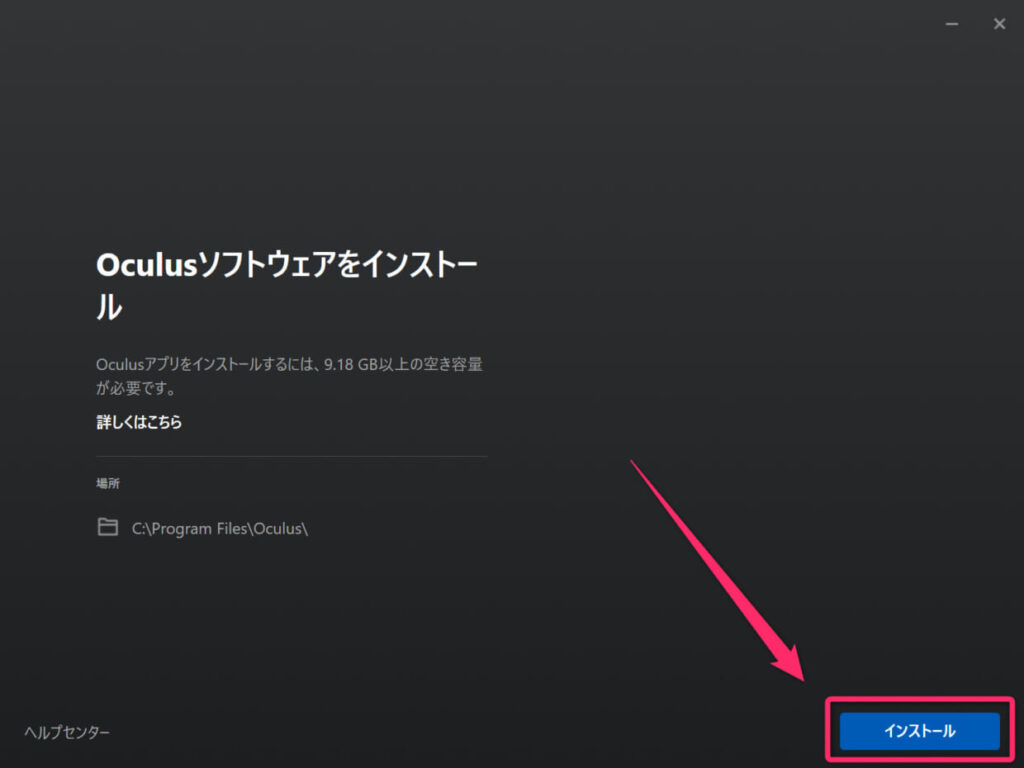
インストールするには5GBほどのファイルをダウンロードする必要があり、速度も遅く僕の場合30分以上かかりました。
ダウンロードしたexeファイルをダブルクリックし、「Facebookでログイン」をクリック。
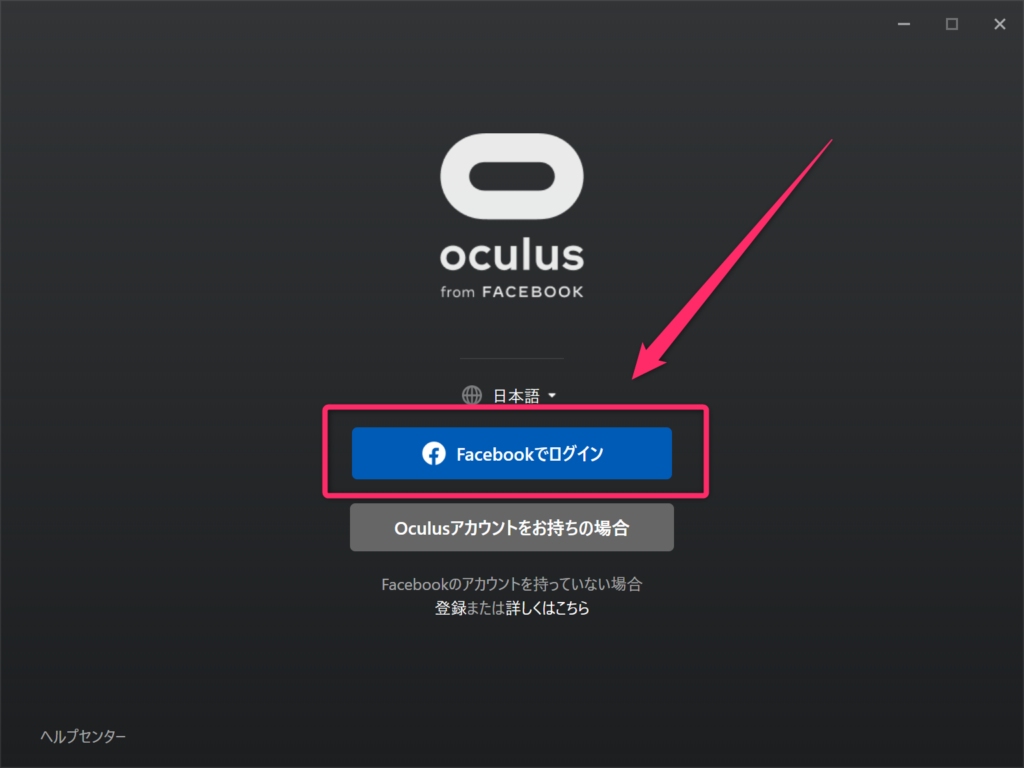
ブラウザが立ち上がるので、「続行」をクリック。(Facebookにログインしていない場合はログインする)
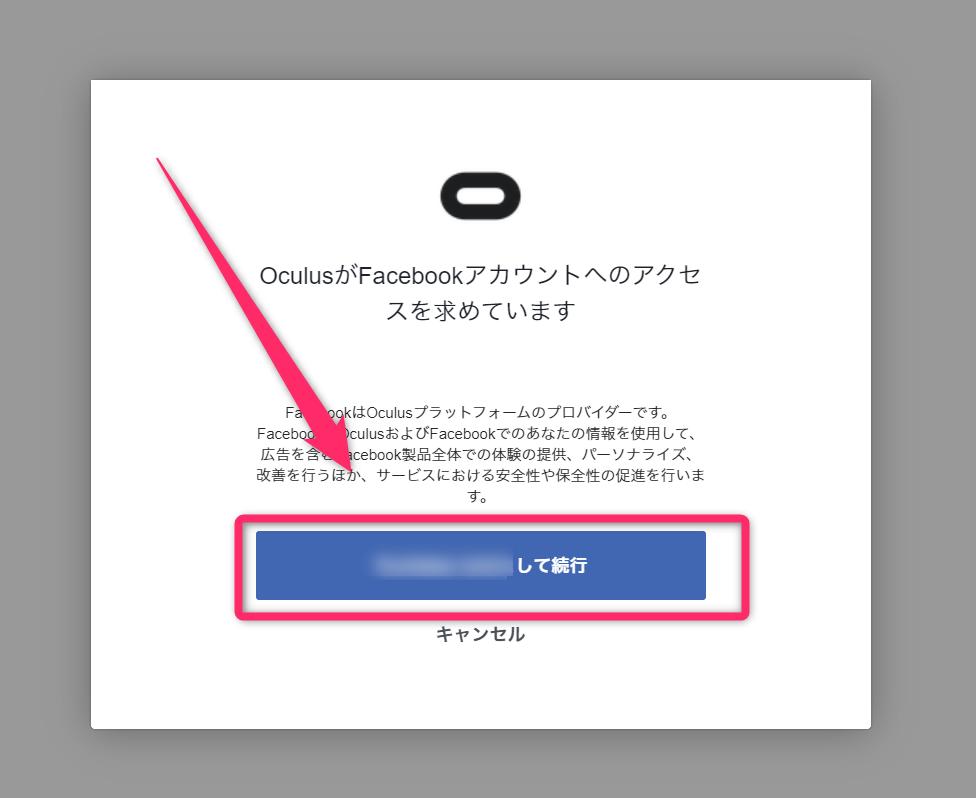
Oculusで使うプロフィール画像を選択をして「次へ」をクリック。
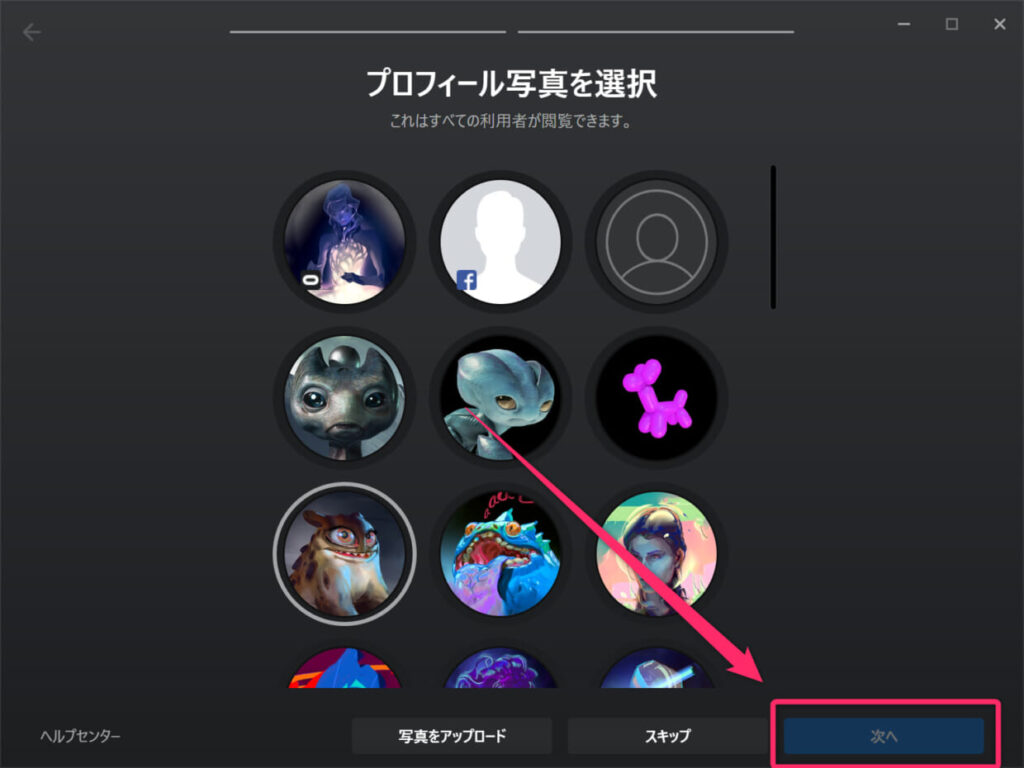
プライバシー設定を設定し「確定」をクリック。
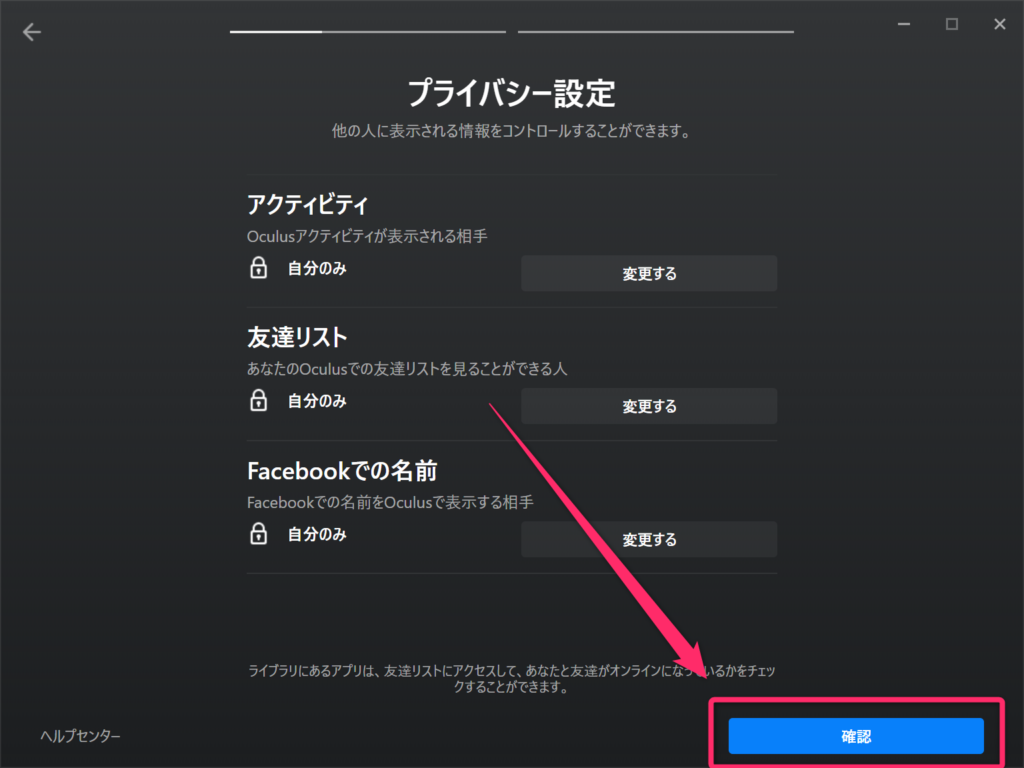
購入したデータの保存先w設定し「次へ」をクリック。
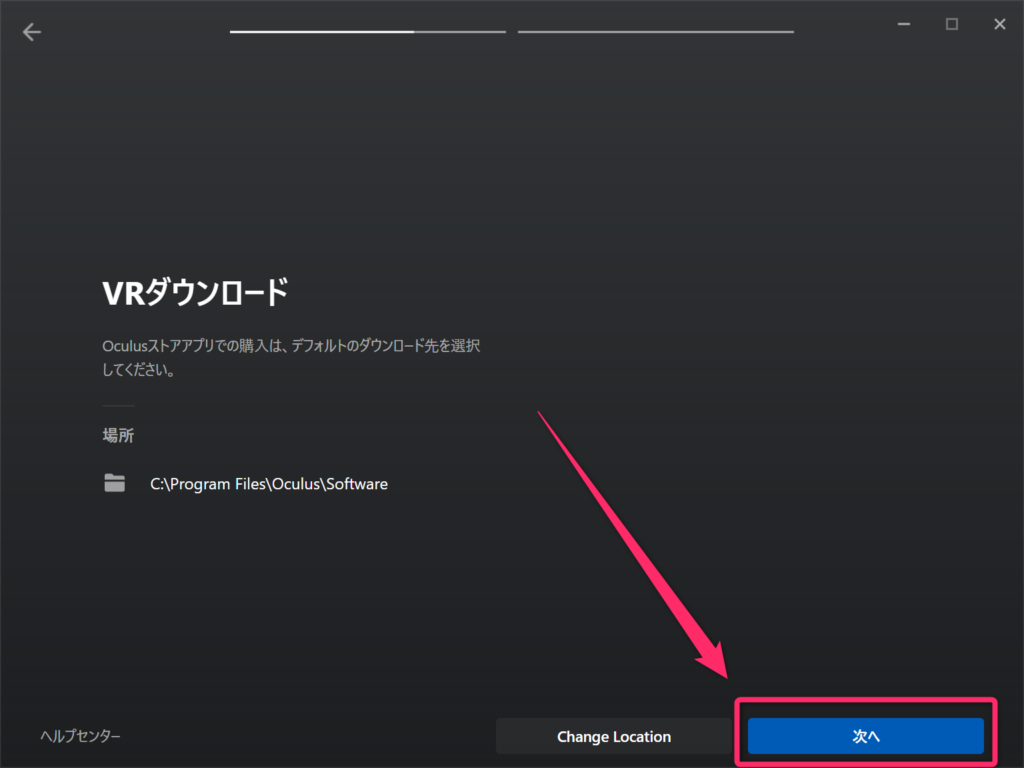
使用するヘッドセットを選択。今回はOculus Quest2なので「Oculus Quest2」を選択して「次へ」をクリック。
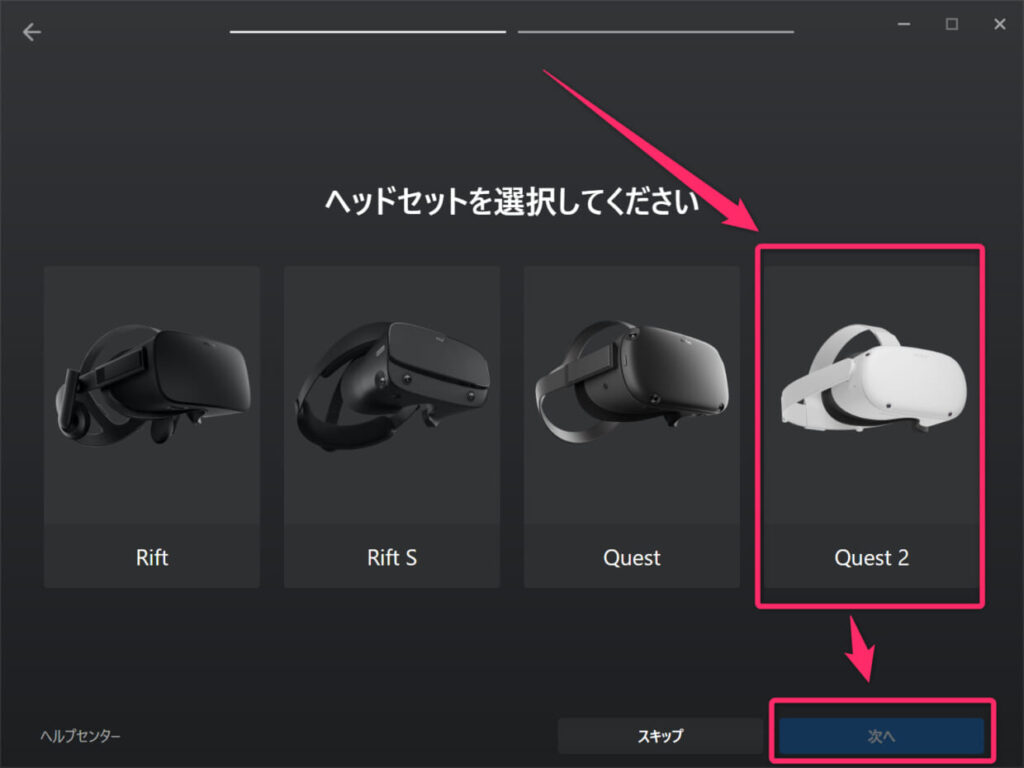
Oculus Quest2とPCをUSB-Cケーブルで接続し、Oculus Quest2の電源を入れる。(注意表示が出ますが、Oculus Quest2付属のUSB-CケーブルでOKでした。)
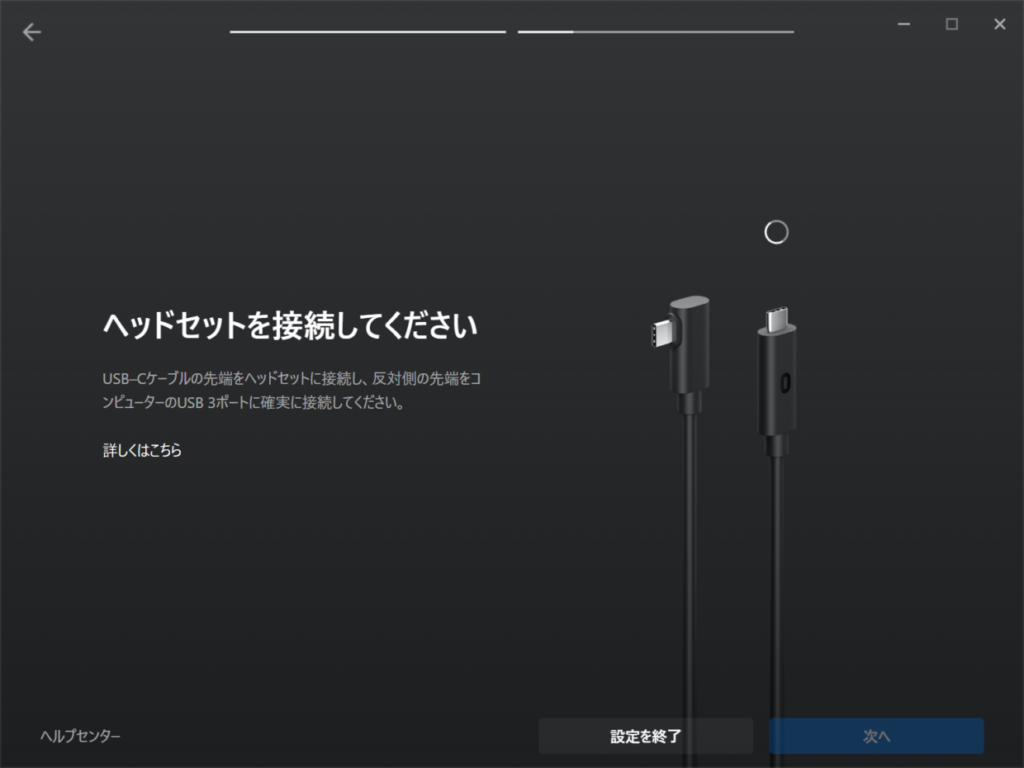
認識完了したら「次へ」をクリック。
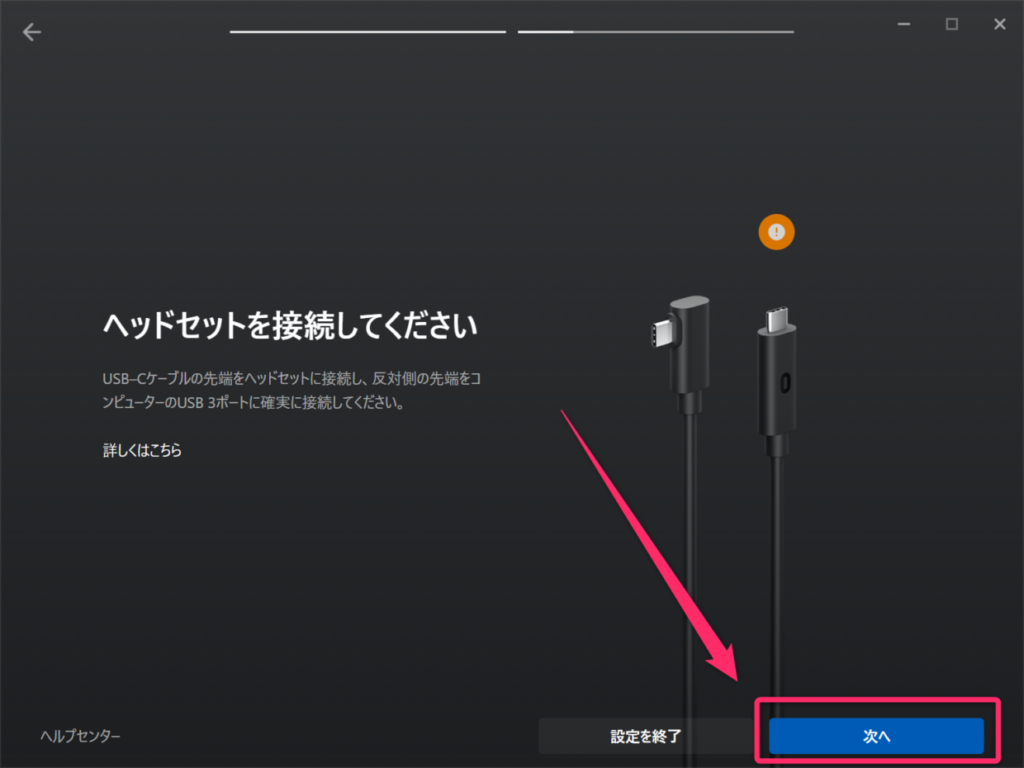
設定が完了したので「閉じる」をクリック。
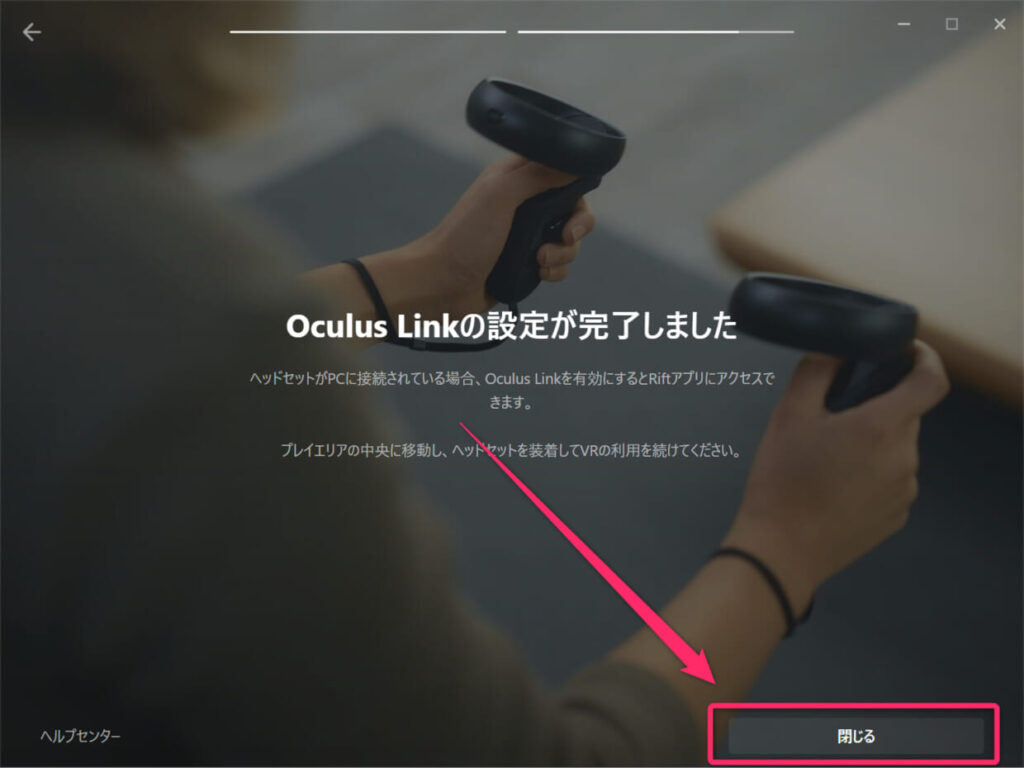
PCの設定
PCのOculusアプリの「設定」→「ベータ」→「Air Link」をオンにする。
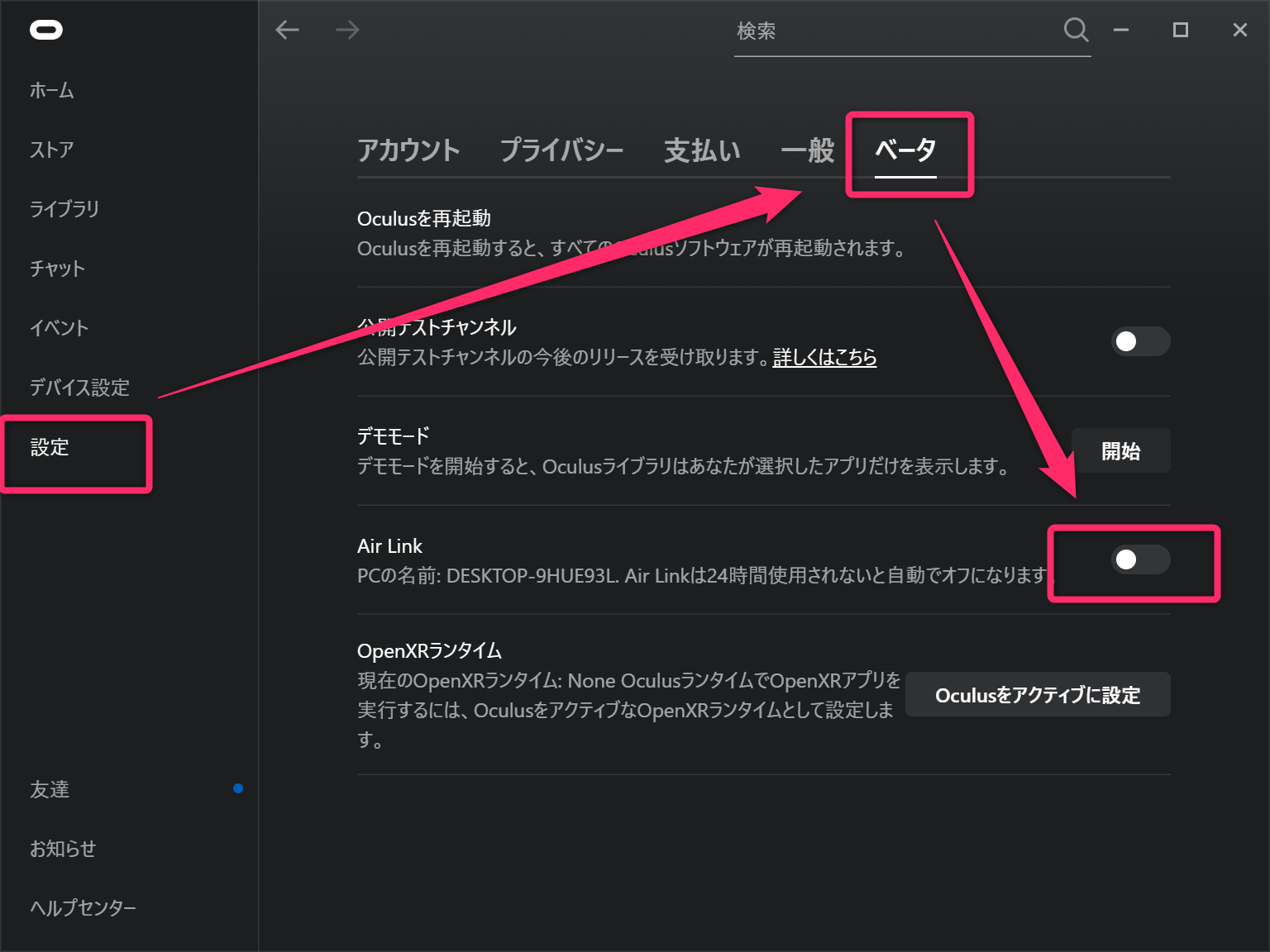
PCを再起動するなど、Oculusアプリを再起動すると「Air Link」がオフになるので、Oculusアプリを起動毎にオンにしなければならないのが面倒です。
Oculus Quest2の設定
「オキュラスボタン」を押してメニューを表示し「アプリ表示」→「Setting」をクリック。
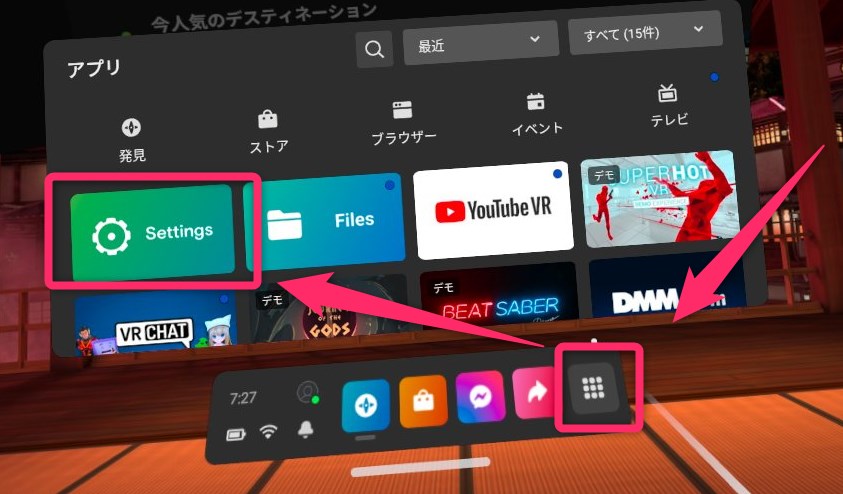
「テスト機能」→「Air Link」をオンにする。
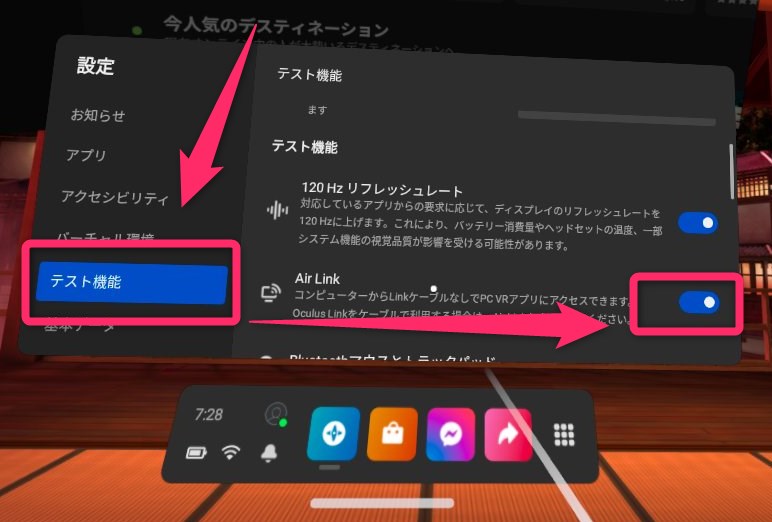
Air Linkの要件が表示されるので「次へ」をクリック。
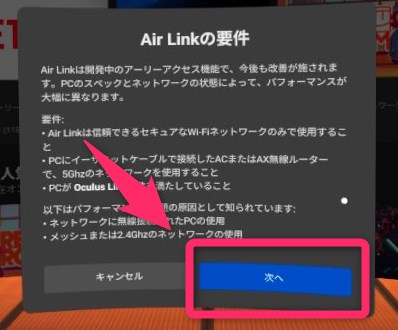
「Oculus Air Link」をクリック。
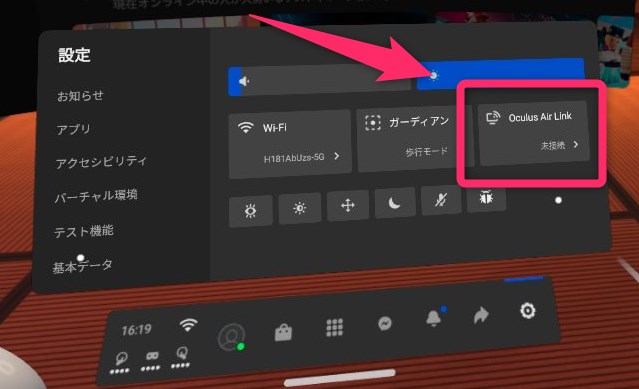
接続先を選択したら「ペアリング」をクリック。ペアリング先が一つしか無くても選択する必要があります。
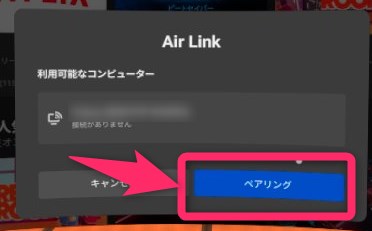
「起動」をクリック。
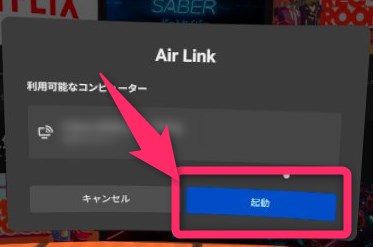
これでPCのOculusが表示されます。
通常の起動
次回以降は、「オキュラスボタン」→「バッテリー Wi-Fi表示」→「Oculus Air Link」の順で選択すると接続画面が表示されるので、そこから接続すればOKです。
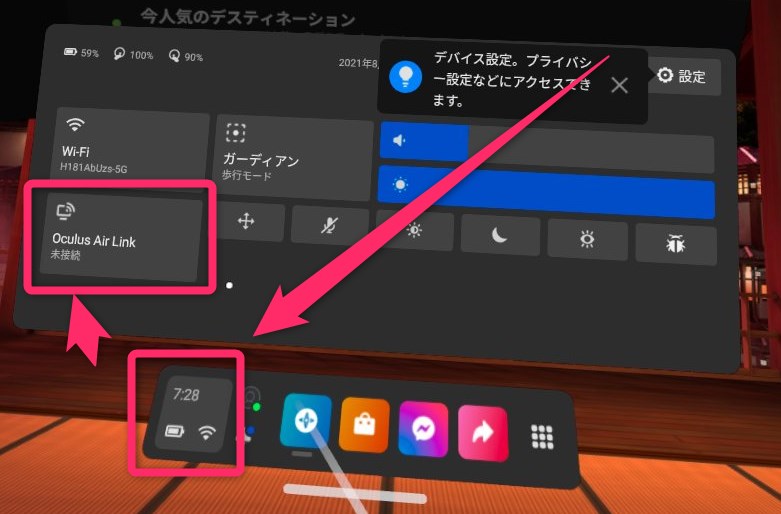
Air Linkを解除
「オキュラスボタン」を押して「メガネマーク?」をクリックしAir Linkの「終了」をクリック。
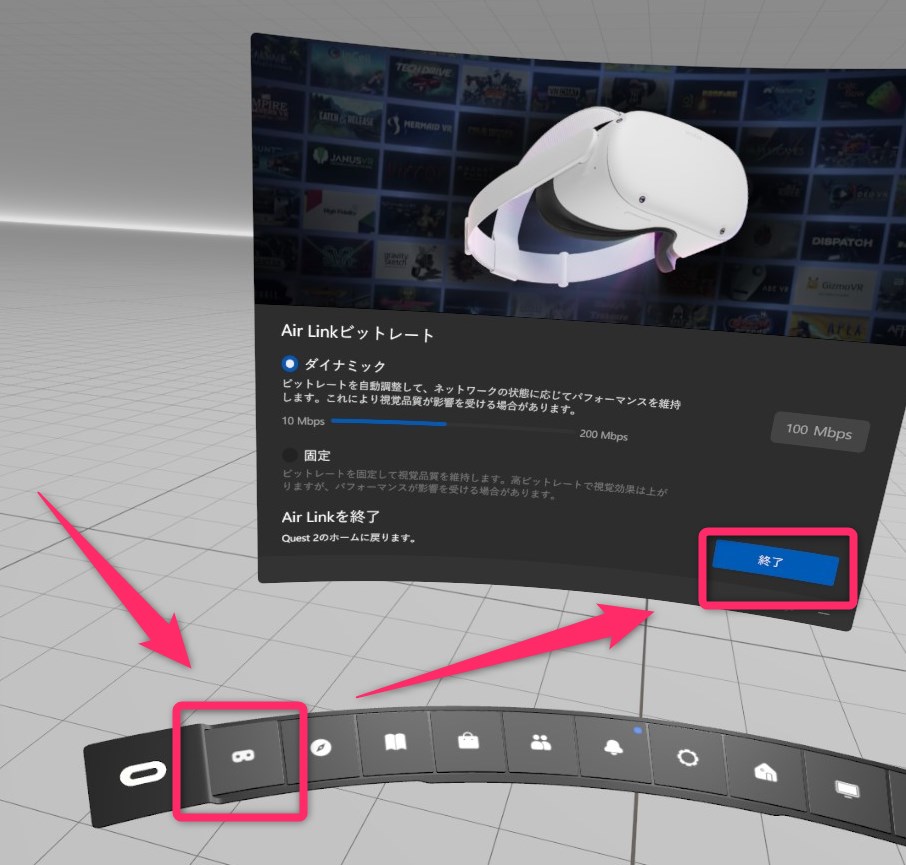
おわりに
PCとOculus Quest2の接続方法が分かりづらかったので記事にしました。
無線でPCVRのクオリティのゲームができるのは凄いですよね!

